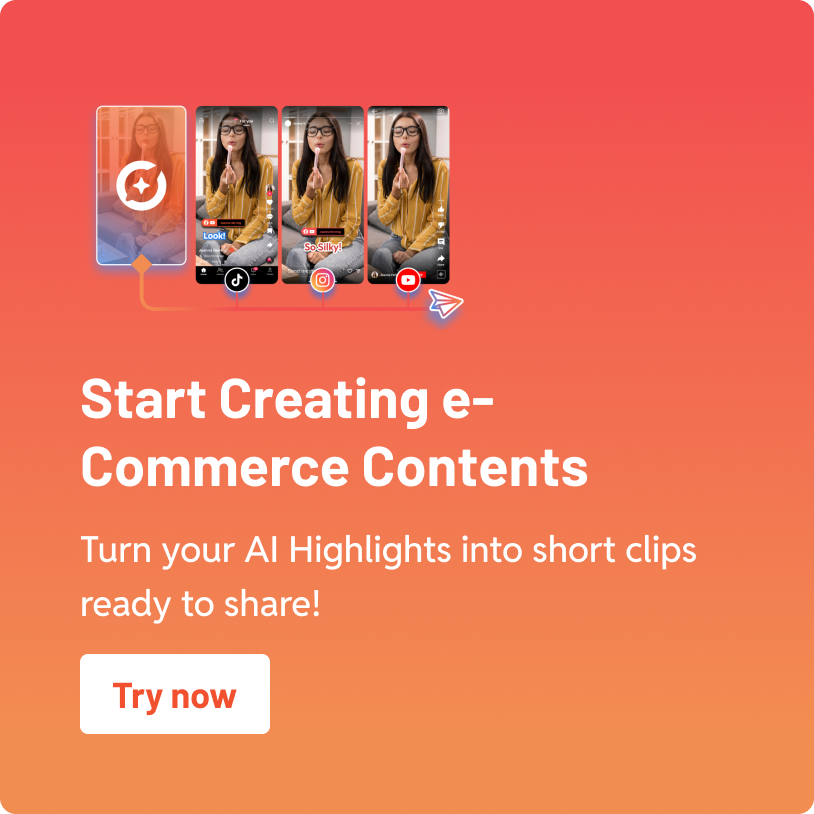Mengedit video kini menjadi salah satu aktivitas yang digemari banyak orang, terutama bagi pengguna iPhone. Dengan teknologi yang semakin canggih, pengeditan video tidak lagi hanya untuk profesional, tetapi juga dapat dilakukan oleh pengguna biasa dengan mudah.
Artikel ini akan membahas lima cara efektif untuk mengedit video di galeri iPhone Anda secara langsung, memberikan solusi praktis bagi Anda yang ingin meningkatkan kualitas konten video yang dibagikan. Ada berbagai fitur yang tersedia di aplikasi pengeditan bawaan dan beberapa aplikasi tambahan lainnya. Simak lebih lanjut!
1. Menggunakan Aplikasi Foto Bawaan iPhone
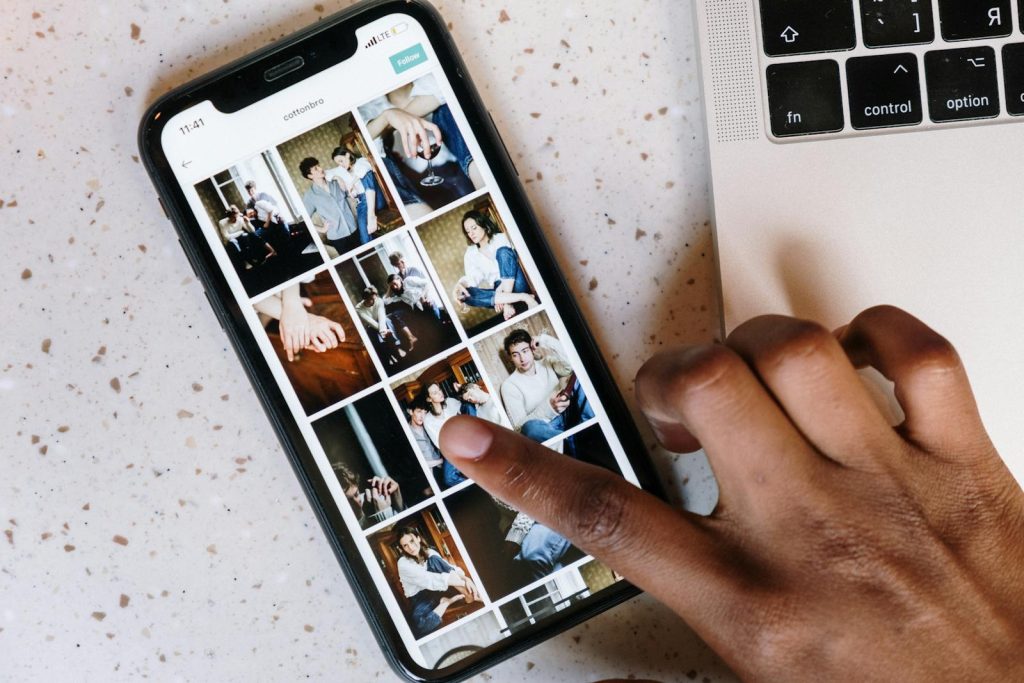
Langkah-Langkah:
- Buka Aplikasi Foto: Temukan dan buka aplikasi Foto di iPhone Anda.
- Pilih Video: Cari video yang ingin diedit dari galeri.
- Ketuk ‘Edit’: Di bagian kanan atas layar, ketuk tombol ‘Edit’.
- Pemangkasan Video: Gunakan slider untuk memotong bagian awal atau akhir dari video.
- Simpan Perubahan: Setelah puas dengan hasil editan, ketuk ‘Selesai’ untuk menyimpan perubahan.
Aplikasi foto bawaan menawarkan kemudahan dalam melakukan pemotongan dasar tanpa perlu menambahkan elemen lain.
2. Menambahkan Musik ke Video
Langkah-Langkah:
- Buka Aplikasi Foto: Seperti sebelumnya, buka aplikasi Foto dan pilih video.
- Ketuk ‘Edit’: Pilih opsi ‘Edit’.
- Pilih Ikon Musik: Ketuk pada ikon musik di bawah layar.
- Pilih Lagu: Pilih lagu dari koleksi musik di perangkat atau dari Apple Music jika tersedia.
- Sesuaikan Durasi Musik: Pastikan durasi musik sesuai dengan panjang video sebelum menyimpan.
Menambahkan musik latar mampu memberikan nuansa lebih pada setiap video yang Anda buat.
3. Menggunakan iMovie
Langkah-Langkah:
- Unduh iMovie: Jika belum terpasang, unduh aplikasi iMovie dari App Store.
- Buat Proyek Baru: Buka iMovie dan buat proyek baru dengan memilih ‘Film’.
- Tambahkan Video: Masukkan video yang ingin diedit dari galeri foto.
- Gunakan Fitur Edit Lainnya:
- Potong atau pisahkan klip
- Tambahkan teks
- Terapkan efek transisi
- Ekspor Hasil Editan: Setelah selesai editing, ekspor hasilnya ke galeri atau langsung bagikan ke media sosial.
iMovie memberikan banyak fitur lengkap seperti efek visual dan audio yang tidak ada pada aplikasi foto bawaan.
4. Memanfaatkan Aplikasi InShot
Langkah-Langkah:
- Unduh InShot dari App Store: Cari dan instal aplikasi InShot.
- Mulai Proyek Baru: Buka InShot kemudian pilih ‘Video’ untuk memulai proyek baru.
- Impor Video Dari Galeri: Pilih klip video yang ingin diedit.
- Fitur Pengeditan Utama:
- Tambahkan musik atau suara
- Terapkan filter
- Sesuaikan rasio aspek
- Simpan atau Bagikan Hasil Akhir: Simpan hasil editan ke galeri atau bagikan langsung ke platform sosial media.
InShot dikenal karena kemudahan penggunaan serta fitur-fitur menarik seperti stiker dan teks animasi.
5. Menggunakan Kinemaster
Langkah-Langkah:
- Instal Kinemaster dari App Store: Unduh Kinemaster jika belum terpasang di perangkat anda.
- Buat Proyek Baru: Pilih opsi ‘Proyek Baru’ saat membuka Kinemaster.
- Kustomisasi Klip: Impor klip-video lalu gunakan layer untuk menambahkan elemen seperti teks, gambar overlay, dan audio latar belakang.
- Terapkan Efek & Transisi: Gunakan efek visual menarik serta transisi halus antara potongan klip agar terlihat profesional. 5.. Ekspor Hasil Edit: Setelah selesai mengedit, ekspor ke galeri atau langsung unggah ke platform pilihan Anda.
Kinemaster adalah aplikasi premium namun menawarkan gratis trial sehingga pengguna bisa mencoba semua fitur sebelum berlangganan.
Akhir Kata
Mengedit video di galeri iPhone kini semakin mudah dan populer berkat berbagai aplikasi yang tersedia. Dari aplikasi Foto bawaan hingga iMovie dan Kinemaster, pengguna dapat melakukan pengeditan sederhana seperti pemangkasan dan penambahan musik. Ini memungkinkan peningkatan kualitas video tanpa perlu pengalaman mendalam.
Aplikasi pengeditan ini juga memberi ruang bagi kreativitas pengguna. Dengan banyak pilihan alat, setiap orang dapat menemukan yang sesuai dengan kebutuhan mereka. Hal ini menjadikan pengeditan video di galeri iPhone sebagai solusi praktis untuk berbagi konten menarik di media sosial.
Author
-

Kami adalah tim di balik Eklipse Seller, memberikan tips jitu, alat keren, dan konten pilihan untuk membantu seller dan kreator konten berkembang dan menghasilkan uang secara online. Baik meningkatkan penjualan atau mengembangkan brand, kami siap mendukungmu! 💸🚀
Lihat semua pos